የቤተሰብ ፎቶን ወይም የቤት እንስሳትን ፎቶግራፍ ማቋረጥ ይፈልጋሉ? ይህ ትልቅ ጉዳይ አይደለም!
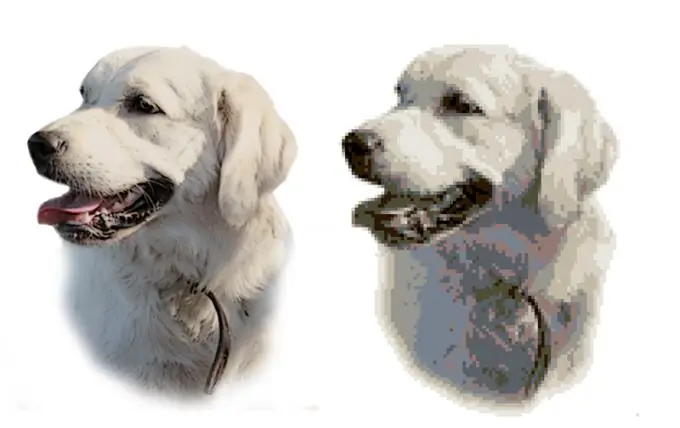
አስፈላጊ ነው
- ወደ ጥልፍ ንድፍ ሊተረጉሙት የሚፈልጉት ምስል።
- ስፌት አርት ቀላል ፕሮግራም (ስሪት 4.0 አለኝ) ፡፡
መመሪያዎች
ደረጃ 1
በይፋዊ ድር ጣቢያ ላይ የስፌት አርት ቀላል ፕሮግራምን ያውርዱ እና ይጫኑ (በማንኛውም የፍለጋ ሞተር ውስጥ ማግኘት በጣም ቀላል ነው)። በመክፈት ላይ!
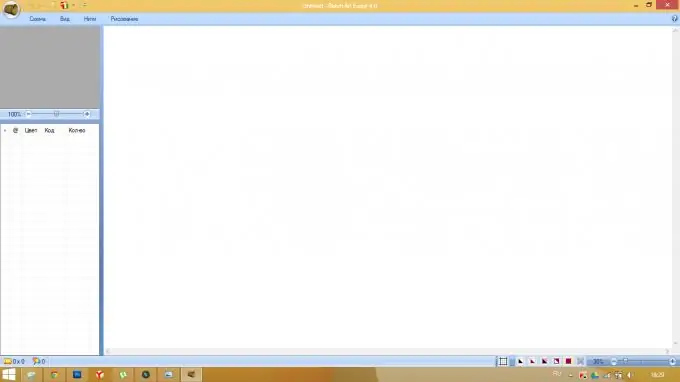
ደረጃ 2
በምናሌው ውስጥ “መርሃግብር” -> “ክፈት” ን ይምረጡ ፣ በኮምፒውተሩ ላይ የምንፈልገውን ፎቶ ያግኙ እና ይምረጡት (ፎቶውን በፎቶሾፕ ውስጥ ቀድሜ አሰራሁ ፣ የወደፊቱን የጥልፍ ጥልፍ ቅርፅን በመቁረጥ ፣ ዳራውን ሠራሁ ነጭ). መስራታችንን የምንቀጥልበት የ “አዲስ እቅድ አዋቂ” የመገናኛ ሣጥን ይታያል። "ቀጣይ" ቁልፍን ጠቅ ያድርጉ.
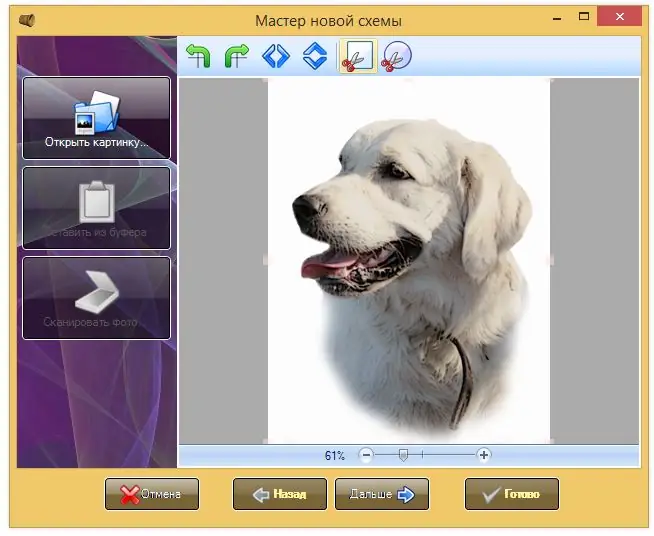
ደረጃ 3
አሁን የጥልፍ ጥበቡን የወደፊት መጠን እናዘጋጃለን ፡፡ በመጀመሪያ በራስ-ሰር ተቀናብሯል ፣ ግን ለእኔ ለምሳሌ ፣ ፕሮግራሙ የጥልፍ ስፋቱን በ 468 መስቀሎች ተቆጠረ ፣ ለእኔ ይህ በጣም ብዙ ነው ፣ የ 100 መስቀሎች ስፋት ውስጥ ገባሁ ፣ ቁመቱ በራስ-ሰር እንደገና ይሰላል ምስሉ እዚህ እርስዎም ፕሮግራሙ በራስ-ሰር የሚተገበረውን የምስል ማለስለሻ ማጣሪያ መምረጥ ይችላሉ ፣ በጣም እወዳለሁ። አንድ መጠን ይምረጡ እና ማጣሪያ? "ቀጣይ" ቁልፍን ጠቅ ያድርጉ.
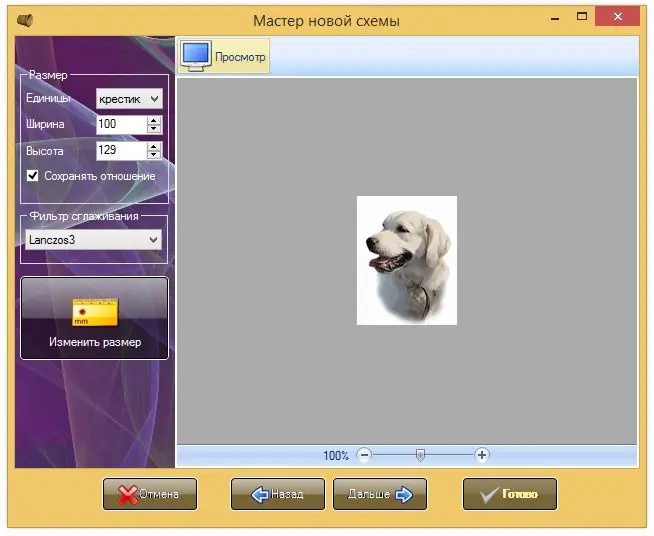
ደረጃ 4
በሚቀጥለው መስኮት ውስጥ እንጠየቃለን-በመጀመሪያ ለጠለፋ የሚጠቀሙባቸውን ክሮች ይምረጡ ፡፡ የክለቦች ዝርዝር እጅግ በጣም ስካን አይደለም ፣ ዲኤምሲ እና አንኮር እና ማዴይራ አሉ እና እኔ ጥሩውን ጋማ እመርጣለሁ ፡፡ በሁለተኛ ደረጃ ደግሞ የሽቦ ቀለሞችን ቁጥር እንመርጣለን ፡፡ ፕሮግራሙ በነባሪነት 30 ቀለሞችን ይሰጣል ፡፡ እንደ እኔ ፎቶ በነጭ ጀርባ ላይ ፎቶ ካለዎት ነጭም እዚህ እንደሚካተት አይርሱ ፡፡ በክሮች ብዛት ይጫወቱ ፣ እኔ የገረመኝ ብዙ ቀለሞችን ሲጠቀሙ ጥልፍ ሁልጊዜ ጥሩ አይመስልም ፡፡ ለምሳሌ ለ 12 ቀለሞች በፕሮግራሙ የቀረበውን አማራጭ በጣም ወድጄዋለሁ ፡፡ በምሳሌው ውስጥ ማየት ይችላሉ ፡፡ ወደ የተለያዩ የቀለም ማዛመጃ ሁነታዎች ለመቀየር ይሞክሩ ፣ ውጤቱ በእያንዳንዱ ጊዜ የተለየ ነው ፣ በጣም የሚወዱትን ይምረጡ። እንዲሁም ተንሸራታች አለ ፣ በየትኛው በመጎተት ፣ የቀለም ድብልቅን ማስተካከል እንችላለን። እኔ መቀላቀል አልጠቀምም ፡፡
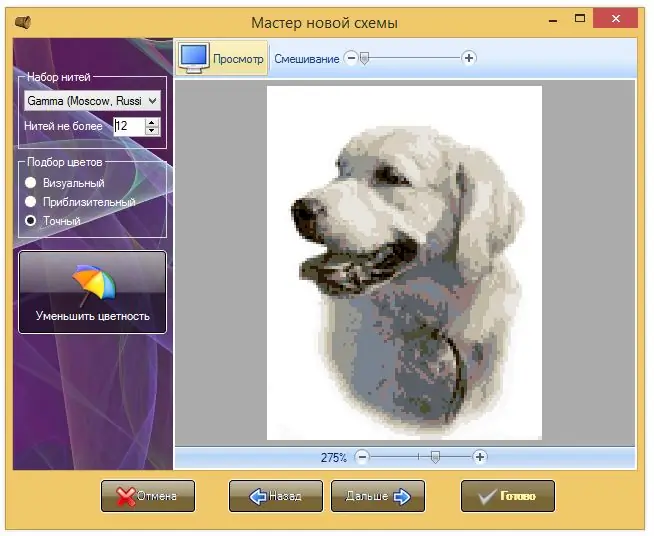
ደረጃ 5
በስዕሉ ውስጥ የተለያዩ ቀለሞችን የሚያመለክቱ ምልክቶችን ለመምረጥ ይቀራል ፡፡ በነባሪነት ፕሮግራሙ ለማንበብ በጣም ቀላል ምልክቶችን አይሰጥም ስለሆነም ምልክቶቹን እራስዎ እንዲመርጡ እመክራለሁ ፡፡ ምሳሌው የምጠቀምባቸውን ምልክቶች ያሳያል-ከእነሱ ጋር ለመስራት ቀላል ናቸው ፡፡
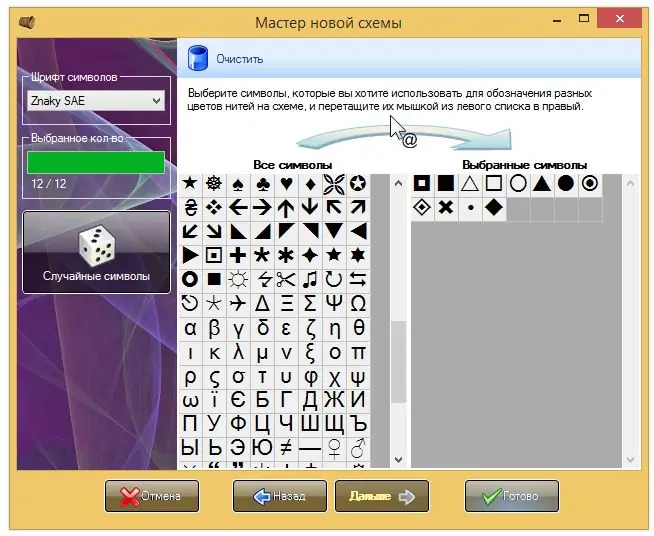
ደረጃ 6
ቁልፉን ተጫን "ጨርስ!" እና የእኛን እቅድ ያደንቁ። በፕሮግራሙ መስኮቱ በታችኛው ቀኝ ክፍል አዶዎች አሉ ፣ በመቀየር ፣ ስዕሉን በተለያዩ መንገዶች ማየት እንችላለን ፡፡ በግራ በኩል ፕሮግራሙ ለጥልፍ ስራ እንዲጠቀምባቸው የሚያቀርባቸውን ክሮች እንዲሁም የእያንዳንዱን ቀለም መስቀሎች ብዛት እናያለን ፡፡ የክር ቀለሞችን ለመለወጥ በፕሮግራሙ ተግባር በጣም ተደስቻለሁ - መደብሩ የተፈለገውን ቀለም ከሌለው በፕሮግራሙ ውስጥ ከቀለም ጋር ተመሳሳይ የሆኑ ክሮች ቁጥሮችን መምረጥ ይችላሉ ፡፡ ይህንን ለማድረግ በክርዎቹ ዝርዝር ውስጥ ጠቅ በማድረግ የተፈለገውን ክር ይምረጡ ፣ “ክሮች” ቁልፍን እና “ቀለምን ቀይር” ን ይጫኑ ፡፡ የተዛማጅ ቁጥሮች ዝርዝር ያያሉ። እዚህ አላስፈላጊ ክሮችን ከሥዕላዊ መግለጫው ላይ ማውጣት ይችላሉ (ነጩን አስወገድኩ ፣ ይህ ዳራ ስለሆነ እና በስዕሉ ውስጥ ሌላ ቦታ ጥቅም ላይ የማይውል ስለሆነ) ፡፡
በአታሚው ላይ ለማተም ከአዶዎች እና ክፈፍ ጋር አንድ ገበታ እጠቀማለሁ ፡፡ የእኛን ንድፍ ለማተም “መርሃግብር” ፣ “ይመልከቱ እና ያትሙ” ን ጠቅ ያድርጉ።







